Bonsoir.
Je vais tenter d’apporter une traduction à ce tutoriel.
https://www.modthesims.info/wiki.php?title=Game_Help:Getting_new_graphics_cards_recognized_by_the_game
Mise à jour Septembre 2022 : Un petit logiciel permet de faire reconnaitre automatiquement votre carte graphique, vous pouvez le télécharger sur le site Nexus Mods. Il suffit de le lancer, de localiser le dossier The Sims 3 sur votre ordi et d’appliquer le patch.
Pré-Requis
Il faut avoir sous les yeux les fichiers suivants et les ouvrir avec le Bloc Note (comme pour les fichiers Txt) (Clic droit « Ouvrir avec… »)
- (Mes) Documents/EA/Sims3=> DeviceConfig.log
- Selon que les joueurs ont installé les Sims3 dans Programmes (Files/x86,…)\Les Sims 3\Game\Bin => GraphicsCards.sgr
- Selon que les joueurs ont installé les Sims3 dans Programmes (Files/x86,…)\Les Sims 3\Game\Bin => GraphicsRules.sgr
- Faites apparaitre les extensions de fichiers dans vos explorateurs en allant dans l’affichage ou options des dossiers ou paramètres. Exemple « brouillon.txt » et non pas juste « brouillon ».
- C’est évident, mais quand même : CONNAITRE SON MODÈLE DE CARTE GRAPHIQUE
Sauver les Fichiers Originaux
Faites une copie des fichiers en .sgr et renommez-les en .orig (copier/coller/renommer)

Vous pouvez garder les originaux (.orig) au cas où n’importe où, le jeu ne peut plus l’utiliser.
Les nouvelles copies, on va y revenir.
Traitement du DeviceConfig.log
Regardez-donc dans le DeviceConfig.log :



Votre gestionnaire de carte graphique (Catalyst, Geforce Experience, autres…) reconnaissent votre jeu, mais vous avez beau pousser les paramètres au maximum, le jeu par défaut mettra une faible qualité, parce que le jeu pense que votre carte est ancienne et pas puissante. C’est pour cela qu’elle correspond sans être trouvée. Nous allons donc mettre à jour la base de données et ça ne sera pas trop dur si on garde son calme.
Vous allez devoir trouver 2 informations. Le code fabriquant (VENDOR) de votre carte et son numéro (DEVICE).
Et le Deviceconfig.log vous donne ces infos. CECI EST UN EXEMPLE ! VOS NUMÉROS PEUVENT ÊTRE DIFFÉRENTS !
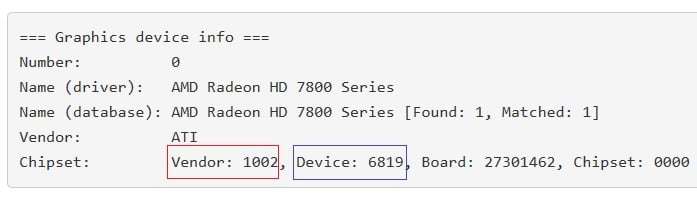
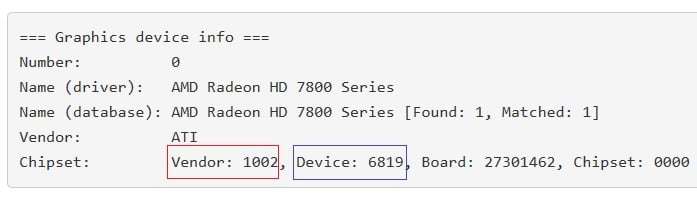
Notes : Vous pouvez avoir 2 cartes graphiques, et seront listés la carte intégrée et l’autre ou que l’intégrée.
INTEL a pour code vendeur : 8086
ATI/AMD : 1002
NVIDIA : 10de
UTILISATEURS MAC
Vendor & Device ID :
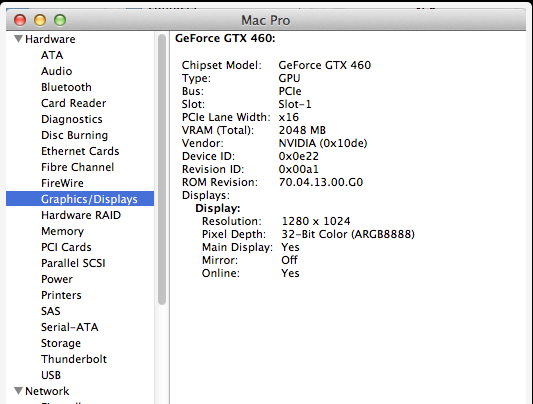
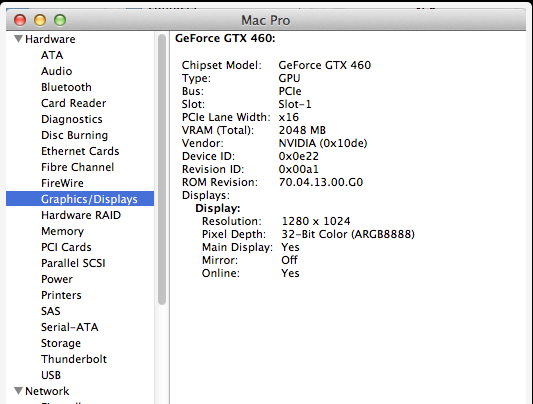
Traitement du GraphicsCards.sgr
Ouvrez votre fichier, et recherchez votre code device (pas le vendeur, le device ! Celui qui code votre modèle de carte). Faites un Ctrl+F en raccourci clavier pour rechercher ou Edition/edit « rechercher…/Search… » (vers le haut ou le bas)) et taper votre code Device.
Vous ne le trouvez pas hein ? :sourcil:C’est énervant ? Mais c’est normal, c’est pour cela que vous avez « Found 0 | Match 1 » rappelez-vous.
Repérez donc la cartes graphiques voisines à la vôtre.
Exemple: j’ai une Nvidia GTX 560M à rajouter en Device 1251 je vais chercher dans les GTX 5xx et je rajoute ma ligne, ou j’écris par dessus la version inférieure. Ça me donne ça :
card 0x1251 "GeForce GTX 560M"Faites attention aux guillemets « », faut que ça ressemble aux autres.
Enregistrez le fichier, sinon sauvez sous le bureau, vous couperez/collerez le fichier plus tard au bon endroit.
Traitement du GraphicsRules.sgr
C’est le moment le plus moche pour les yeux. Ouvrez votre fichier. Et cherchez les cartes graphiques voisines aux vôtres, Ctrl+F ou menu Édition > Rechercher et taper des mots clés (vers le haut ou le bas) : Ex vous avez une ATI 5850HD tapez ATI puis trouvez ça :
"*HD 5??0*"Exemple : Je dois chercher ma carte voisine de GTX 560M, je tape donc GTX et je vois :
"*GTX 5??*"que je rajoute juste le M pour mobile « *GTX 5??M* » Je n’ai pas besoin de changer les ?? en entier, je préfère être prudente.
Enregistrez le fichier, sinon sauvez sous le bureau, vous déplacerez le fichier plus tard. Restez bien en fichier.sgr pas en .txt !
Fermez vos fichiers et lancez les Sims.
Test et résultat en jeu.
Vous constaterez 2 choses. (si le jeu marche bien sûr et que vous n’avez pas mis le bazar)
Premièrement, les graphismes par défaut ne sont plus aussi bas qu’avant.
Avant/Après :
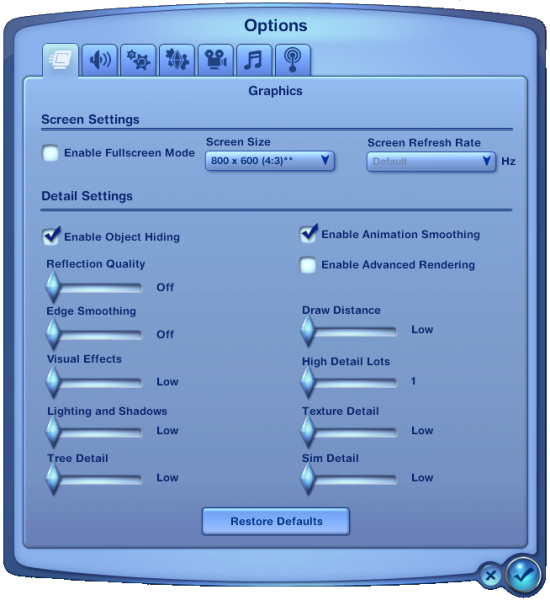
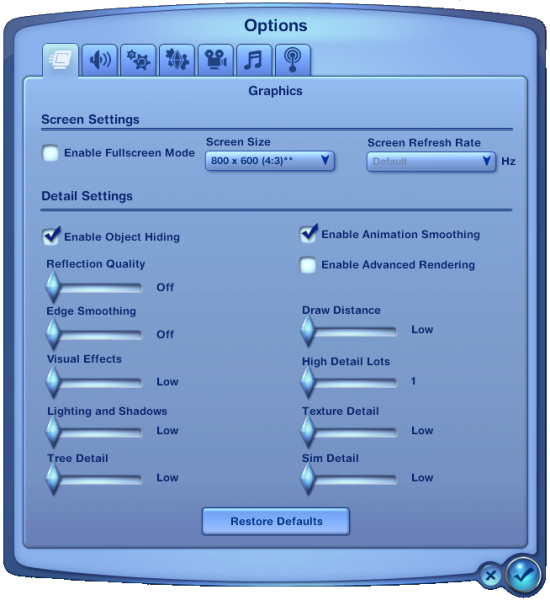
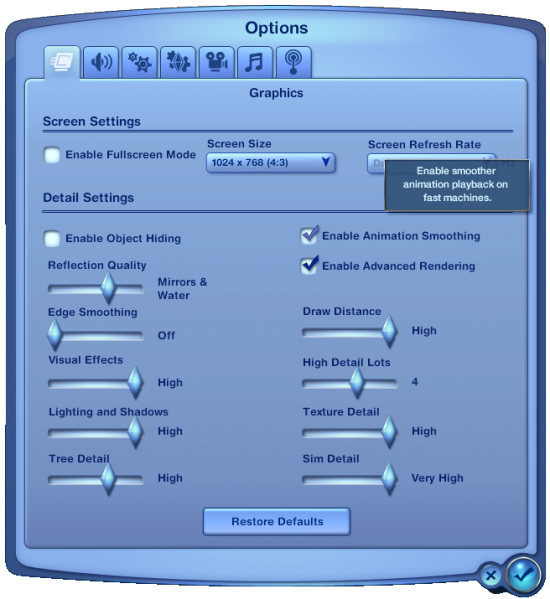
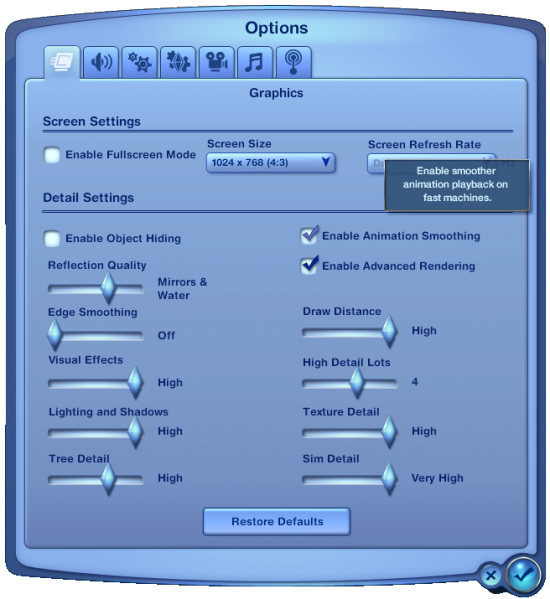
Ouvrez maintenant et regardez le DeviceConfig.log


Quand vous avez Found : 1 et Matched 1 ça veut dire OK !
Autres, cas des doubles cartes graphiques.
Vous avez toujours Found : 0 ?
- Quittez le jeu sans sauver et recommencez les étapes précédentes.
- Encore ? Quittez le jeu sans sauver, et virez vos fichiers .sgr que vous avez modifiés, et repartez sur les fichiers renommés en .orig (au cas où vous avez salement bourdé)
- Quoi ? Encore ? Sérieusement ! quittez le jeu et videz les caches, j’en parle là : https://amazsims.fr/forum/t4384-analyser-les-retours-bureau#381493
Supprimez le deviceconfig.log et le (Mes)Documents/EA/Sims3 =>Options.ini et relancez le jeu.
Vous avez 2 cartes graphiques ?
Si dans le deviceconfig elle n’apparait pas la deuxième elle va sans doute apparaitre dans l’utilitaire Dxdiag et ou dans les informations sauvegardées en fichier .txt
Comme ceci :


Assurez-vous que le jeu joue sur la carte dédiée et non l’intégrée qui est moins puissante.
Le Deviceconfig.log n’est pas toujours juste pour dire quelle carte fonctionne.
Allez dans le gestionnaire de votre carte pour faire reconnaitre le jeu.
Voici un tuto en anglais : https://modthesims.info/t/481768
Bref, c’est fini, votre jeu semble plus joli ? Vous n’avez plus le CrashLogAnalyzer qui dit que le jeu ne connait pas votre carte ? Hourra !
Vous avez vaincu !
Bonsoir,
Faire reconnaitre sa carte graphique est une chose, avec le nexus mod, ou le tuto du haut, mais il reste le problème des meubles qui brillent en blanc de jour comme de nuit (et c’est pire avec la pleine lune).
Il y avait le HQ+No Glow mod (qui n’est pas un mod car ce n’est pas un package)
https://awesomesims.tumblr.com/post/74310210313/simsl3gacies-following-up-to-the-no-glow-mod/amp
Il peut encore se trouver ici :
https://simsl3gacies.com/
En fait c’est un fichier GraphicRules.sgr trafiqué et il n’est pas à mettre dans toutes les machines. Tous les PC ne peuvent pas être en HQ même si on veut enlever la surbrillance.
Car oui, vous venez de faire reconnaitre votre carte graphique en éditant ce fichier mais vous allez écraser votre travail en remplaçant par un autre fichier sgr.
Donc, soit vous abandonnez, soit, vous pouvez modifier des lignes de codes du sgr, on peut le faire ici :
https://sims3tutorialhub.tumblr.com/post/173512409766/the-sims-3-removing-bloom-effect
J’ai essayé, ça a fonctionné !
Et puis un beau matin, j’ai eu un retour bureau inexplicable et quand j’ai relancé le jeu, on m’a dit que la carte graphique n’était pas reconnue mais les graphismes étaient au max comme la résolution, la brillance était revenue, et le sgr était nouveau. Je n’ai pas trop saisi.
Bref, si certains se plaignent encore des meubles brillants, touchez à votre fichier avec précaution.
J’avais omis de copier le lien… de toute façon, comme vous pouvez constater, il n’y a pas grand chose à voir!
^^’
ANNONCE SIMS 4 : Vous pouvez faire le tutoriel comme pour les sims 3 et sachez que les cartes graphiques les plus récentes peuvent maintenant être correctement reconnues.Le fichier se trouve ici et s’affiche ainsi : C:UsersTON_NOMDocumentsElectronic ArtsLes Sims 4 => config.txt
Est-ce que le Nvidia expérience fait reconnaître ton jeu ? Est-ce que ton jeu est légal ? Parce que parfois Origin fait sa grosse diva et détecte ces config et arrête de fonctionner.
Bonjour à tous,
J’ai également ce soucis avec les sims 3. Le jeu fonctionnait très bien avec windows 8 et depuis que l’ordinateur est passé à win10, j’ai ce message d’erreur me disant que la carte graphique n’est pas reconnue… C’est une Nvidia gt210 (assez vieille mais le jeu tournait nickel). J’ai donc décidé de réinitialisé en win8 mais j’ai de nouveau ce problème.
Lorsque j’ai voulu réaliser le tutoriel présent ici, j’ai un petit soucis. J’ai (found 0; matched 0) et le vendor et le devide ne sont pas fait que de chiffres mais j’ai la présence d’une lettre ce qui fait que je ne sais pas rajouter la carte dans le fichier..
Est ce que quelqu’un sait comment je pourrais faire ?
Merci :-)
Tu as rentré tes lignes manuellement ?
Le nividia experience a reconnu ton jeu ?
Pour moi, cela me met Found:0 Matched: 0
Est-ce normal?
Je n’ai plus les sims d’installés sur mon ordi, Origin non plus, je pense que tu devras rajouter une ligne pour y spécifier ta carte dans le fichier.
De plus pour y connaitre donc code vendor et le code device je te conseille de passer par la Dxdiag comme je l’ai cité plus haut pour y insérer tes données en passant par une ligne existante et inutile car elle concerne d’autres cartes graphiques de modèle équivalent « ex : GTX 870M »
Bonjour,
Votre tuto est très utile mais à l’étape de GraphicCards, je ne trouve pas ma carte graphique dans la liste qui est une Nvidia GTX850M. De plus, dans la config, ca me met [ Found:0 Match: 0]
comment faire?
Merci
Je ne vois pas d’image
Bonsoir à tous.
Suite à un soucis similaire à celui évoqué sur ce forum, je me suis lancée dans les manipulations expliquées dans le tutoriel. Tout se passait bien jusqu’au moment ou je suis censée me servir des données fournies dans le fichier Deviceconfig.log … En effet, je n’ai absolument aucunes données d’affichées… (Voir screen)
Si quelqu’un aurait une solution pour me venir en aide, je vous en serai reconnaissante!
Merci par avance pour vos réponses!
Je précise qu’à partir des Séries Nvidia Geforce GT* 700, le jeu ne reconnait plus.
J’ai eu à rentrer une GTX 880M, j’avais beau faire comme le tuto, au départ j’avais « Carte Vidéo Non Reconnue », le jeu fonctionnait, les graphismes étaient réglables, mais après tuto toujours « Found : 1 | Matched : 0 » :saispas:
mais n’empêche le rendu en jeu est très très beau !
ça doit être pareil pour les AMD les plus récentes.
Ok j’ai rectifié.
Pour ma part, ça a marché. Après, je sais pas si ça fait une grande différence (mis à part que ça détecte les bons paramètres de base) !
Juste, dans la partie 4, quand tu dis « j’ai une Nvidia GTX 560M à rajouter en 1251 », n’oublie pas de préciser que ce numero, c’est le numero DEVICE récupéré avant. J’ai mis deux minutes à chercher d’où tu sortais ce nombre, vu qu’ils ne correspond pas aux exemples des précédentes parties.
je relis ce soir à tête reposée et je te dis !
YThyl, ça correspond à ce que tu as fait ou y’a un truc que j’aurais loupé ?
ha, zut, je l’ai déjà fait en anglais… Nib tu vas éviter des maux de tête à bien des gens !
Merci nib .
.